太长不看版:QNAP虚拟机安装Windows直接选择VirtIO,其速度表现明显优于SATA。

前言:有虚拟机就跑个Windows
但凡使用X86版本QNAP的同学,免不了希望自己的QNAP可以运行个Windows,虽然不晓得这个Windows上要跑什么。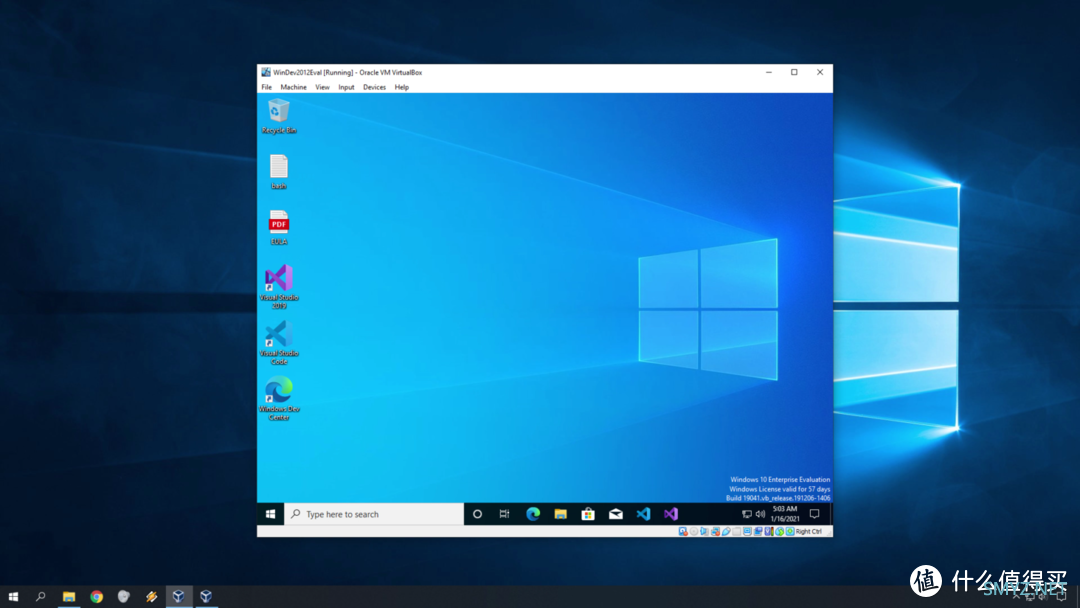
运行Windows,安装Virtualization Station 虚拟化工作站必不可少。
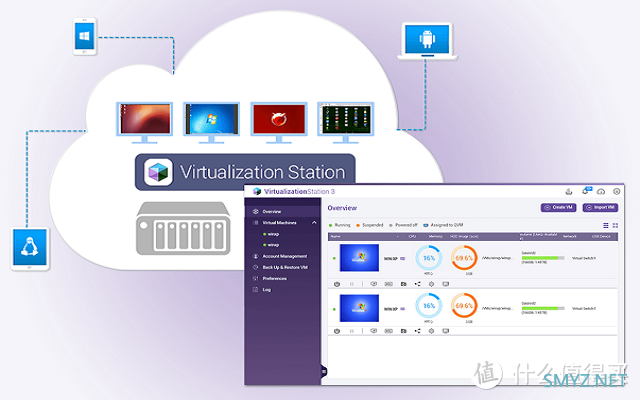
介绍如何使用Virtualization Station 虚拟化工作站的文章不少,大家可以自行搜索。
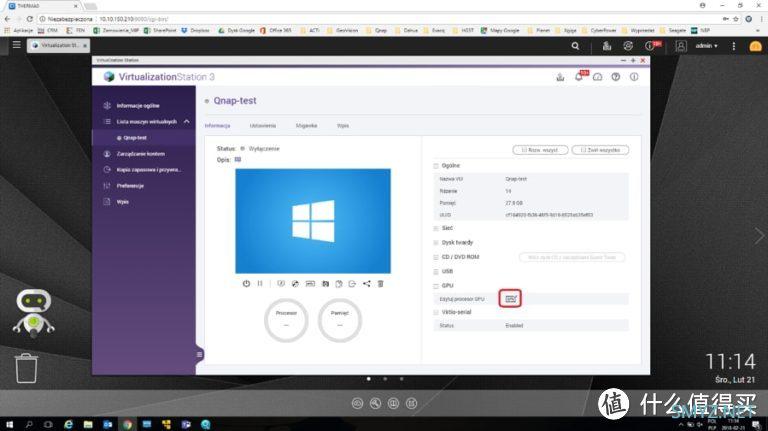
本文章仅仅向大家介绍选择VirtIO之后如何顺利安装Windows。
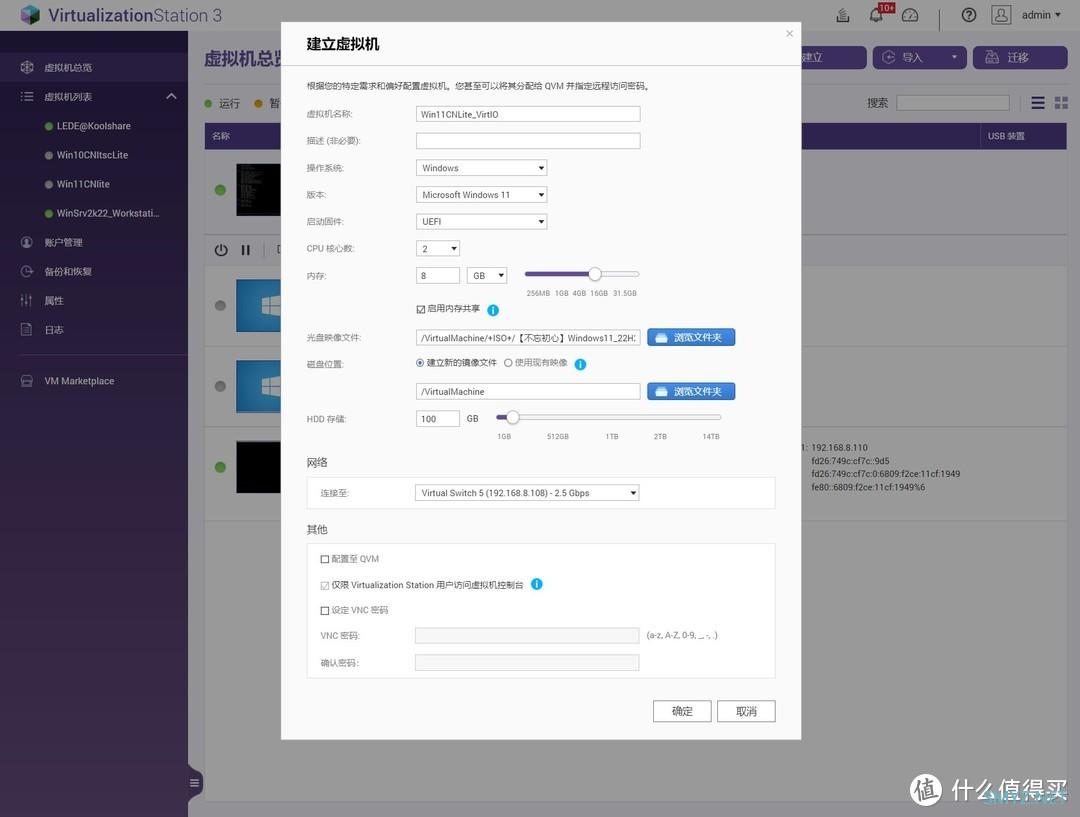
选择VirtIO接口
使用Virtualization Station 虚拟化工作站创建Windows时,大部分使用默认选项。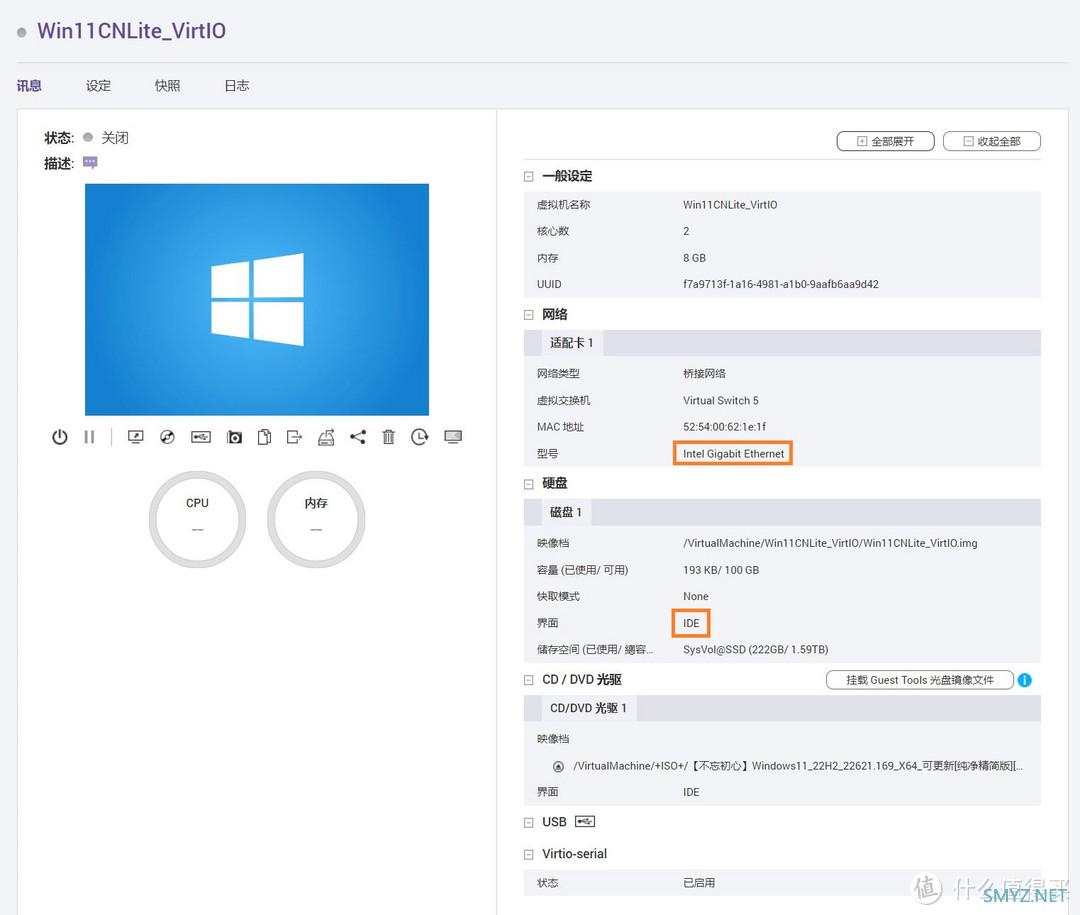
创建完成后,点击讯息打开虚拟机,你会发现这些默认设置:
网络:网桥,Intel千兆网卡
硬盘:IDE接口
点击设定以更改这些默认设置:
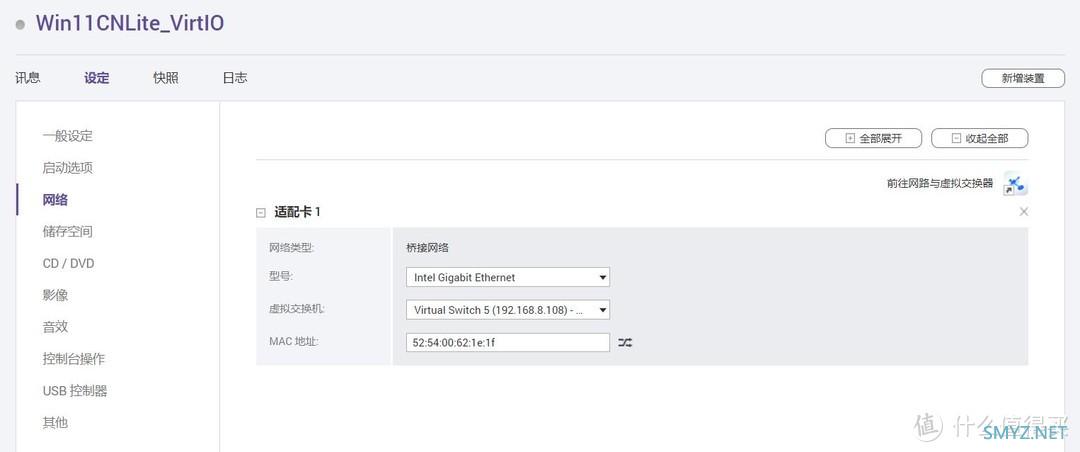
网络部分有VirtIO选项。
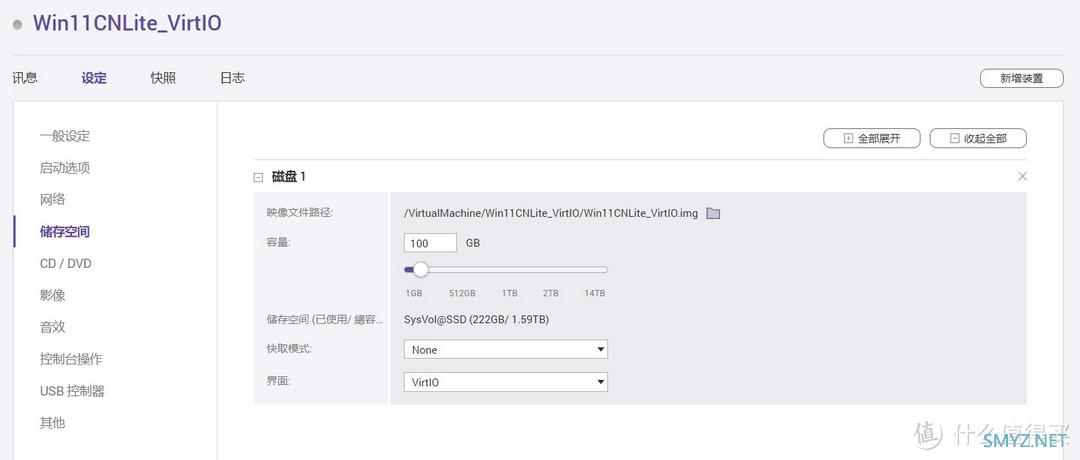
硬盘接口也有VirtIO选项。
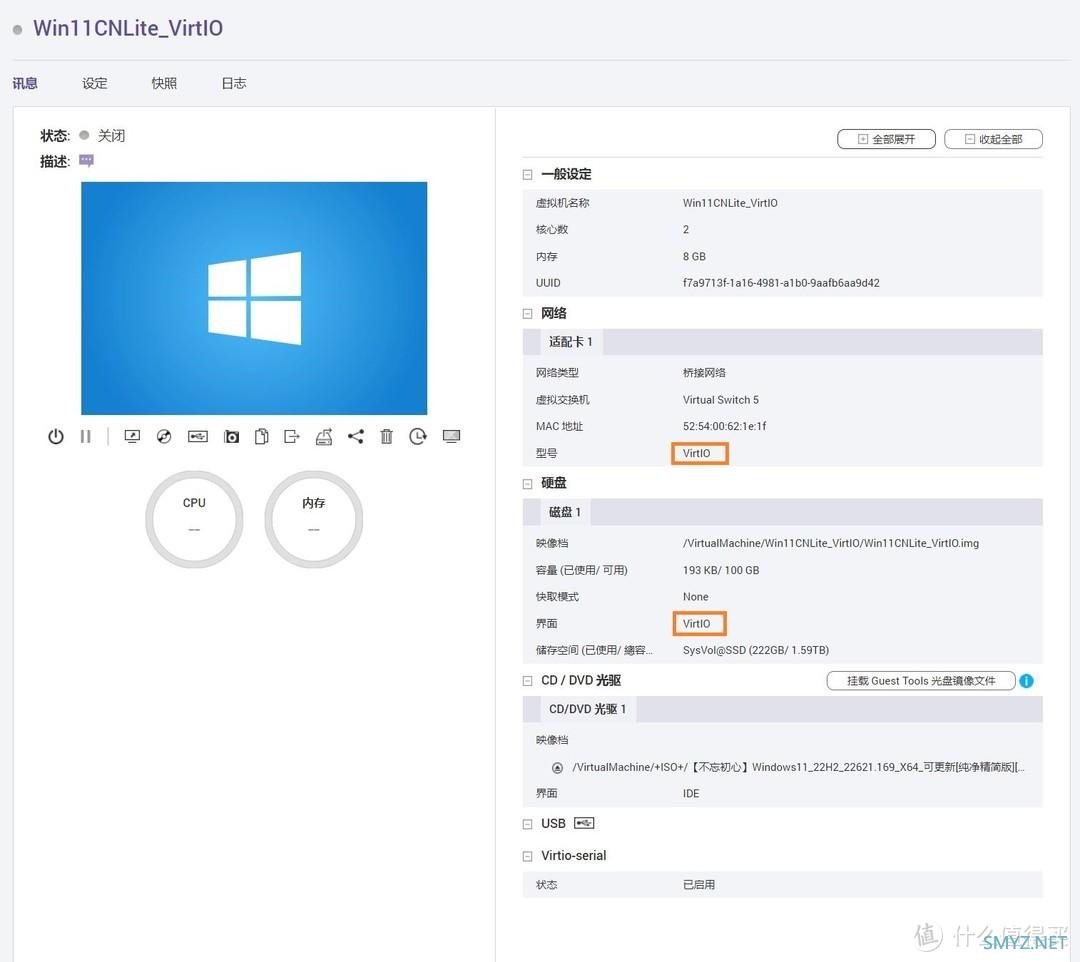
选择了VirtIO之后启动虚拟机安装Windows,到了你想将Windows安装到哪里?这个步骤时,硬盘区域显示白板一张。

显然Windows安装程序中没有包含VirtIO驱动。因此需要事先去找到这个驱动(请下载完整的ISO版本):
https://fedorapeople.org/groups/virt/
然后在已经创建的虚拟机中增加一个光驱,用以加载ISO中的驱动。
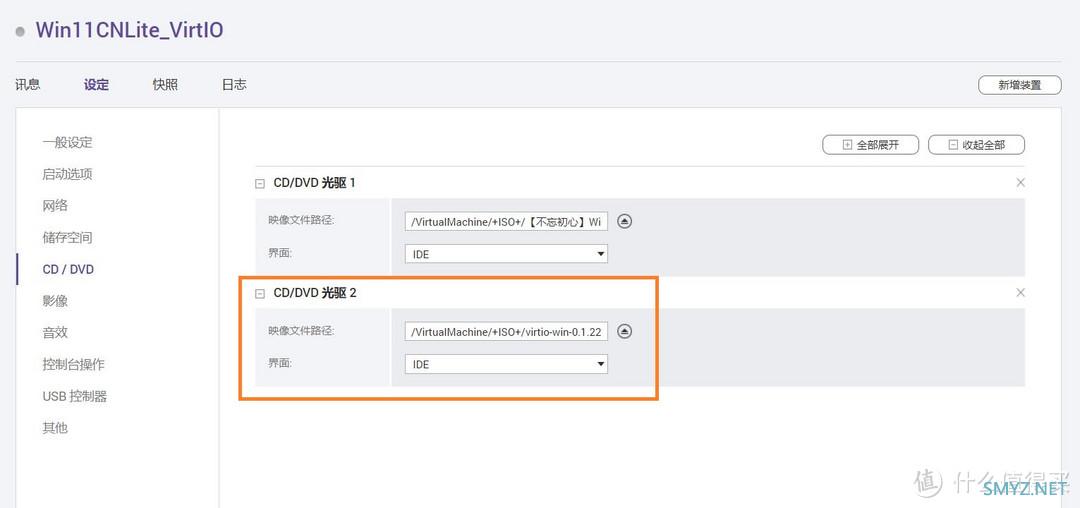
在你想将Windows安装到哪里?这个步骤时加载驱动,完成后目的硬盘就呈现出来了。
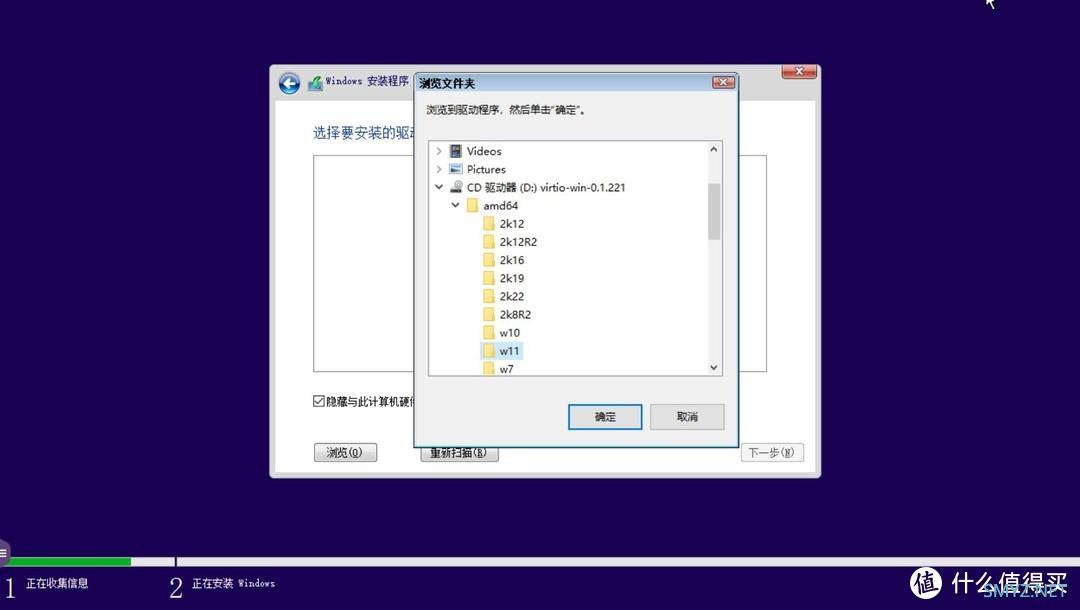
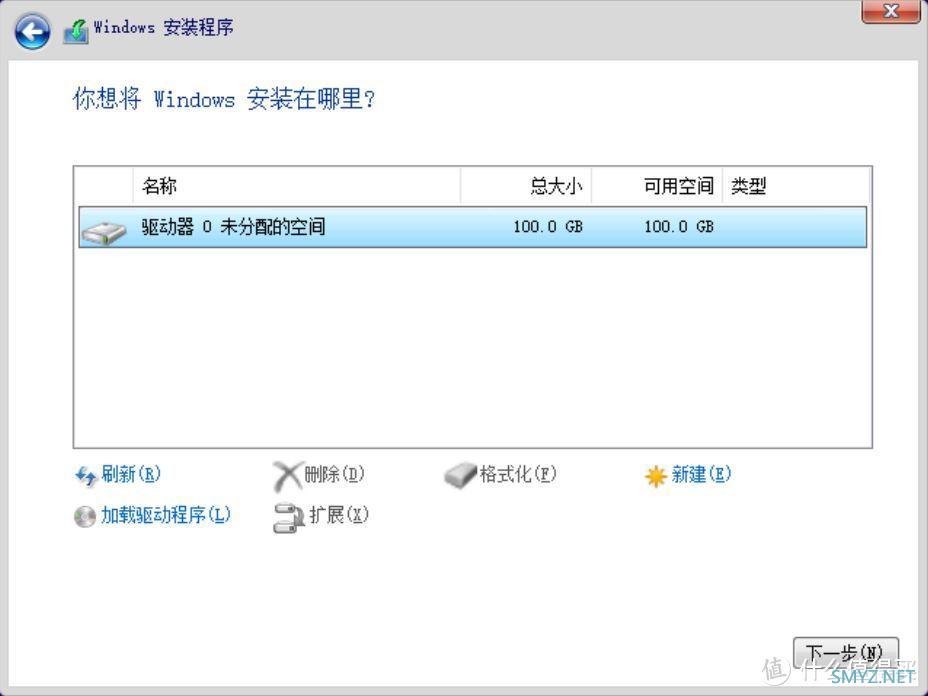
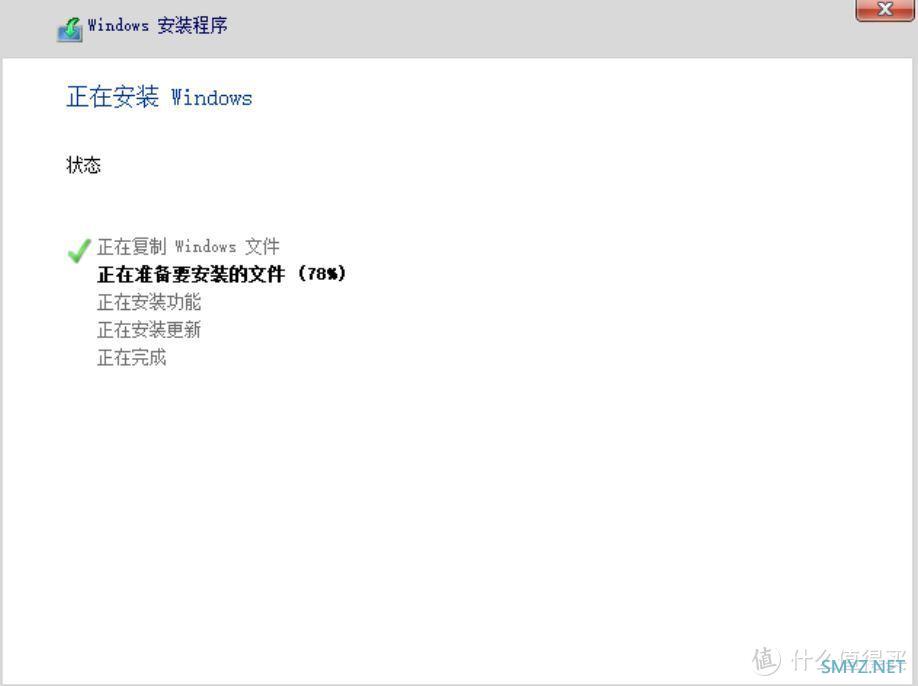
Windows安装完成后,网络连接是没有的,因为VirtIO接口的网络驱动还没有。
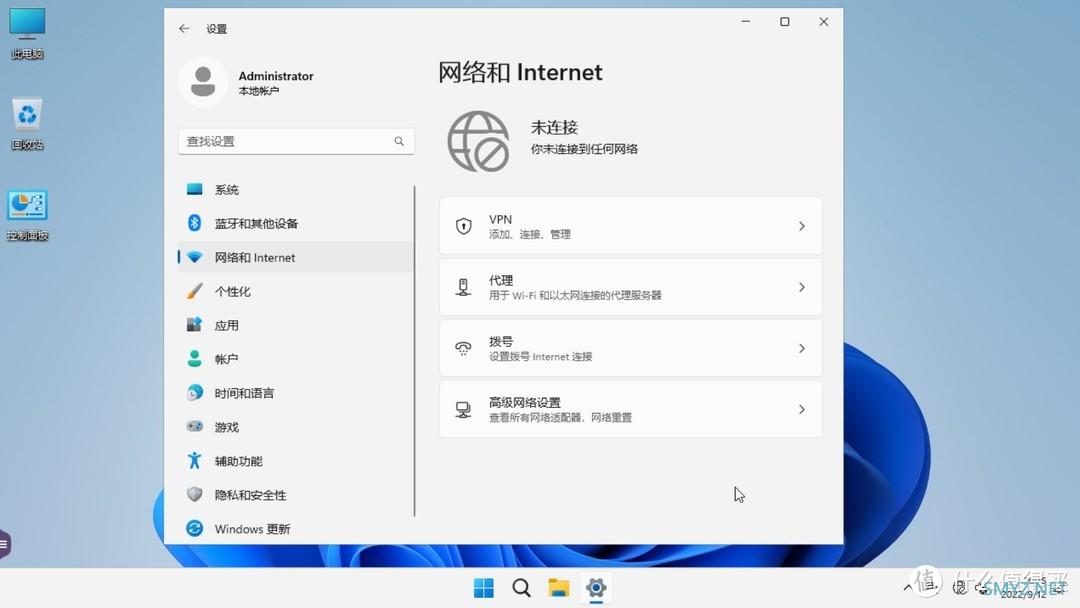
这时推荐使用挂载Guest Tools,将需要的驱动以及相应的补丁“一网打尽”!
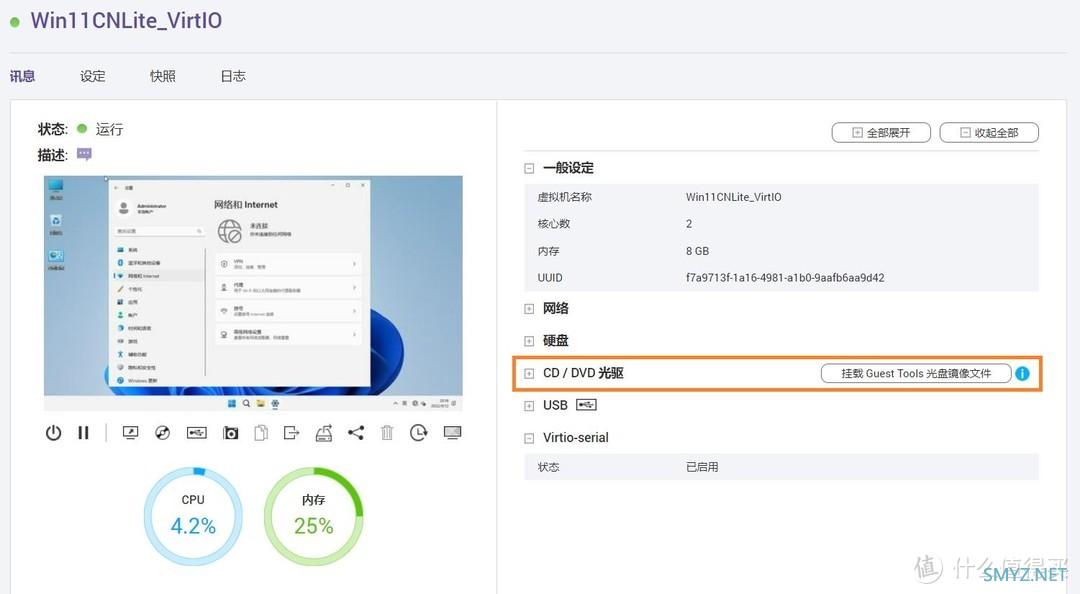
此时网络就连通了:100Gbps。
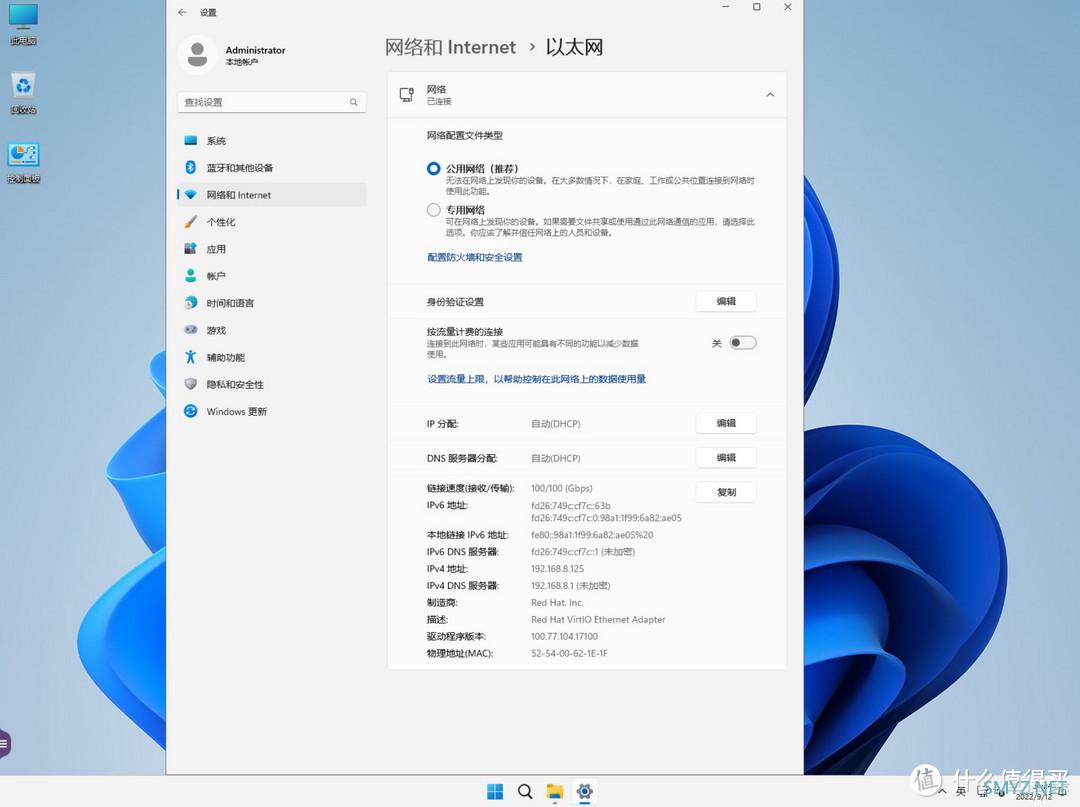
跑个分呗:VirtIO vs. SATA
在这个Virtualization Station 虚拟化工作站下,还另外安装了一个几乎一模一样的Windows,除了其磁盘接口选择的是SATA,因此在这里娱乐性地跑个分,看下VirtIO和SATA接口的效率差距!
威联通(QNAP)TS-453Dmini8G内存四盘位nas网络存储英特尔四核处理器2.5GbE网络端口(TS-453Bmini升级版)暂无报价京东去购买硬件是一台QNAP TS-453Dmini
CPU:Intel J4125
内存:ADATA 16GBx2(如何安装32GB,请移步《威联通TS-435Dmini能上32G的内存吗?肯定确定以及一定——能!》)

威刚(ADATA)16GBDDR43200笔记本内存万紫千红359元京东去购买硬盘: 英睿达2T

英睿达(Crucial)美光2TBSSD固态硬盘SATA3.0接口MX500系列高速读写3DNAND独立缓存美光原厂出品1299元京东去购买 先来个ATTO

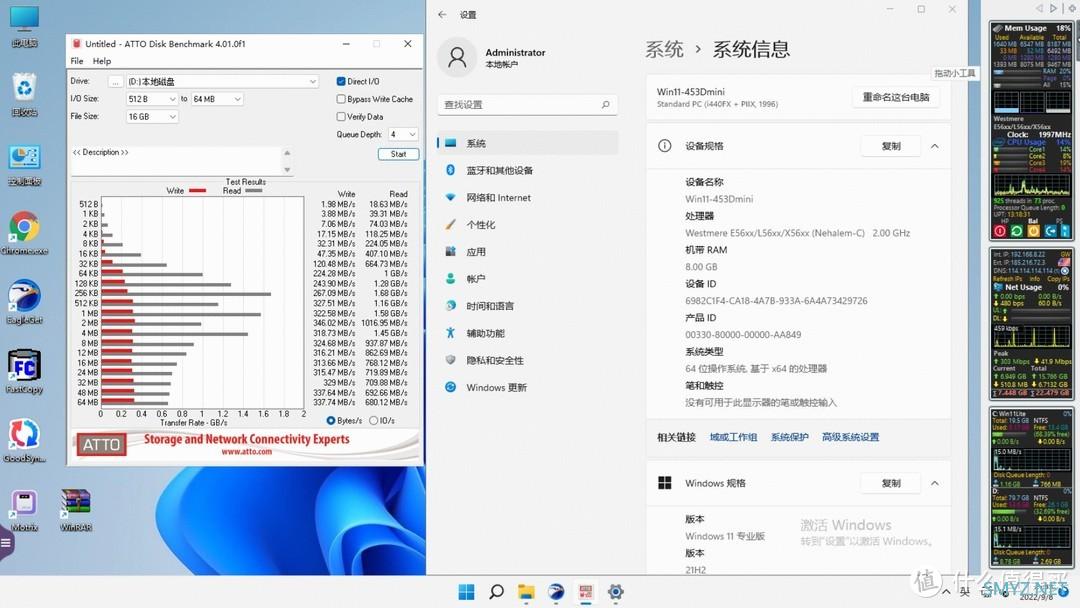
SATA
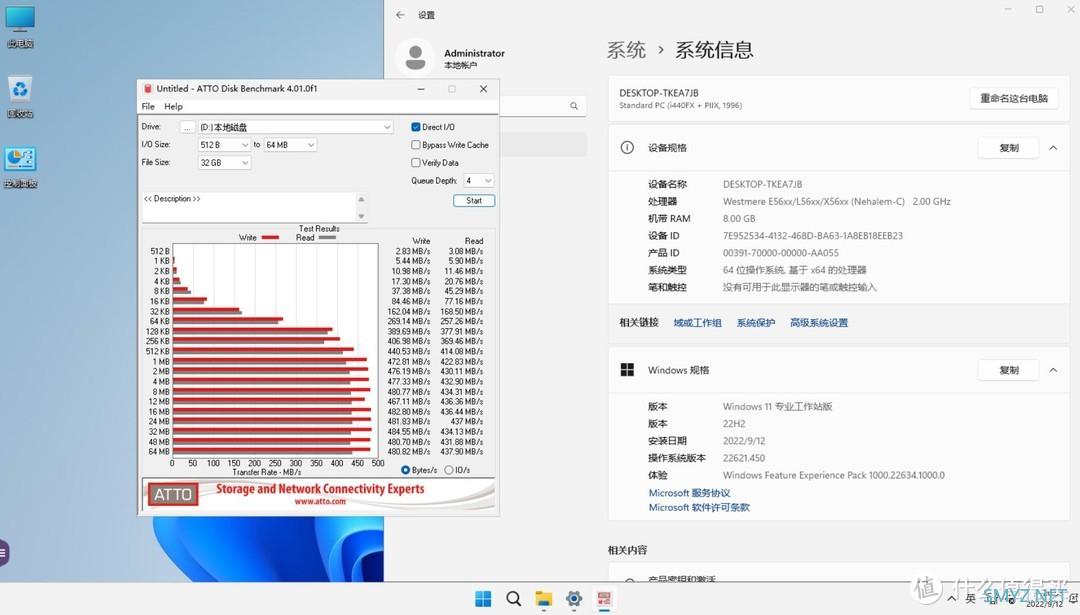
VirtIO
SATA接口:读取数据的差距相当大,400MB到1600MB而且相当凌乱没有规律;写入稳定在300MB出头。
VirtIO接口:写入读取都相当稳定,读取430MB,写入480MB。
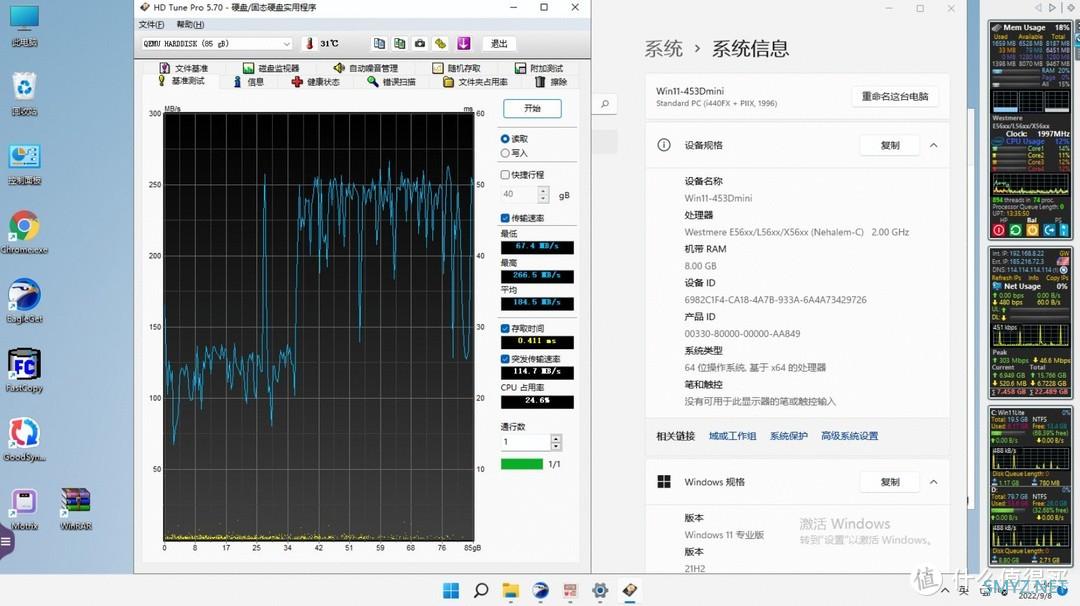
SATA
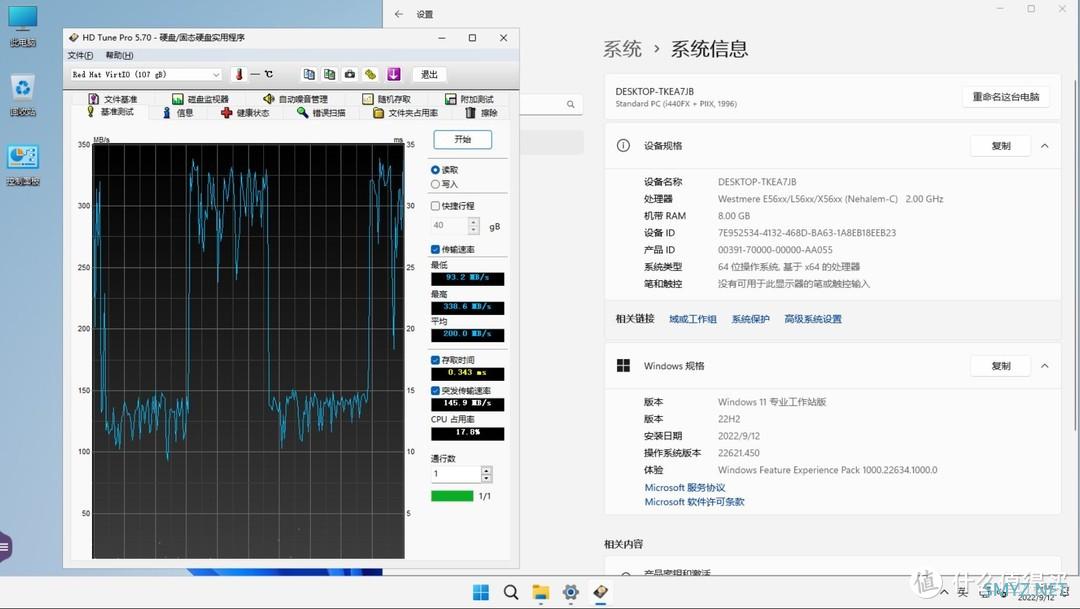
VirtIO
开头部分数据比较低,也许是因为我将系统安装到了VHDx上。至于为啥安装到VHD以及如何安装到VHDx上,请移步《利用差分VHD你的Windows轻松回到昨天》以及《《利用差分VHD,你的Windows轻松回到昨天》后记:VHD升级版VHDx》
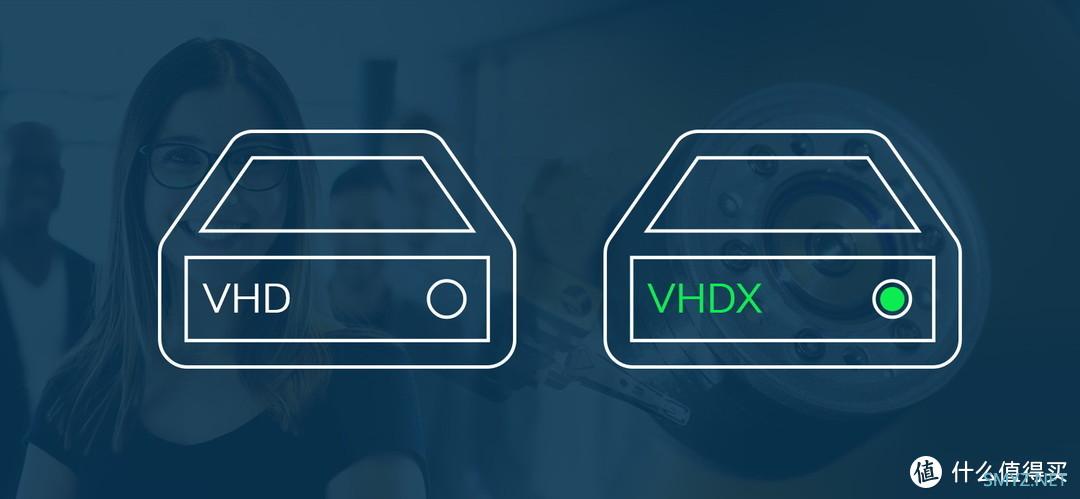
其它部分的数据只能用一个词——凌乱——来形容,不过VirtIO相对好那么一丢丢,另外其CPU占用稍轻,最大速度稍大。
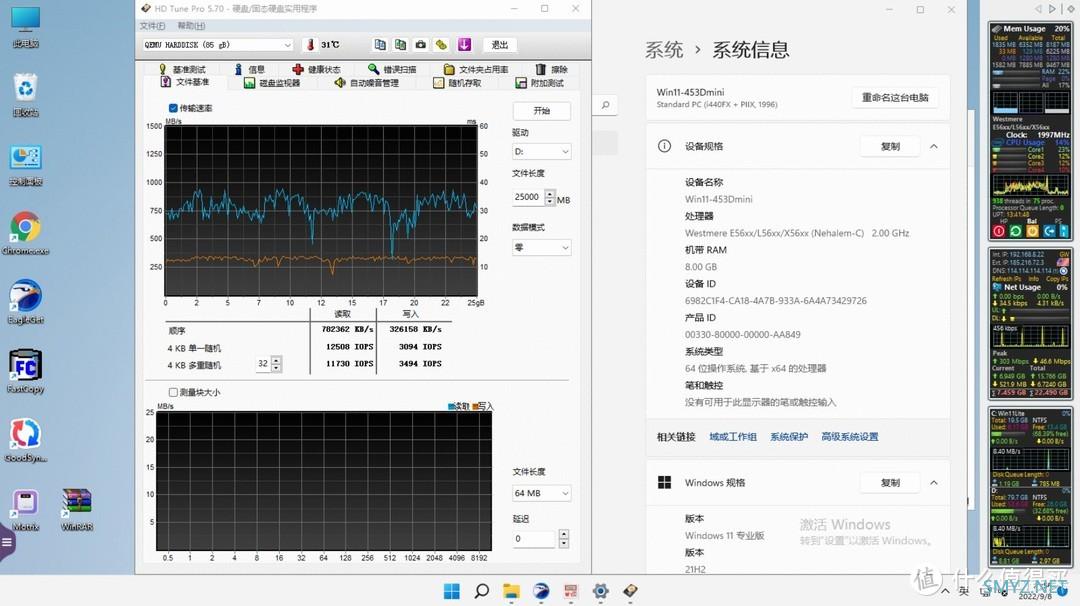
SATA
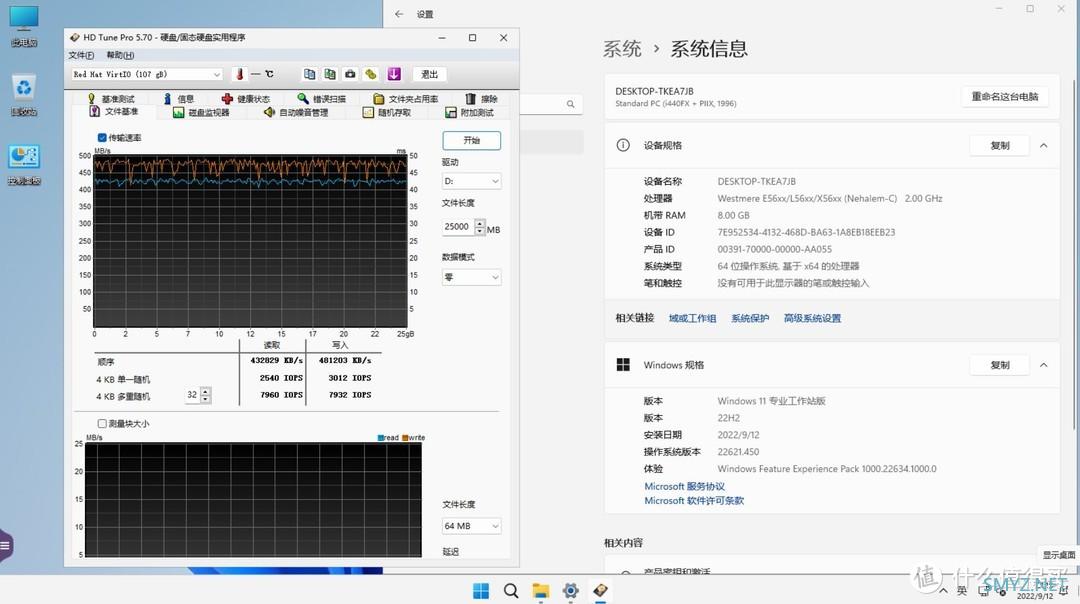
VirtIO
文件基准的测试结果与ATTO接近,VirtIO数据稳定且优于SATA。
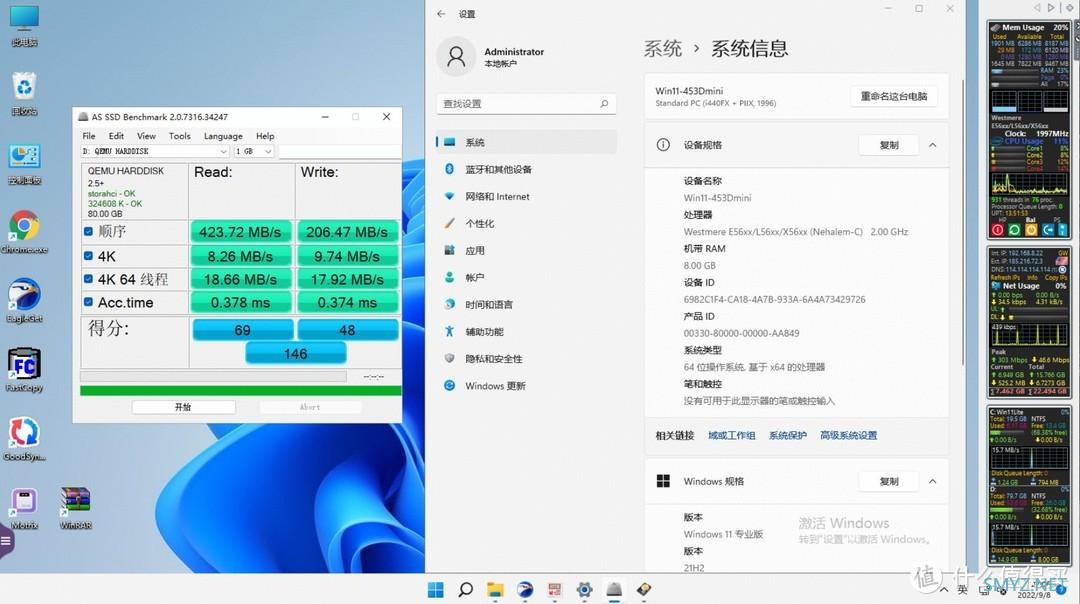
SATA
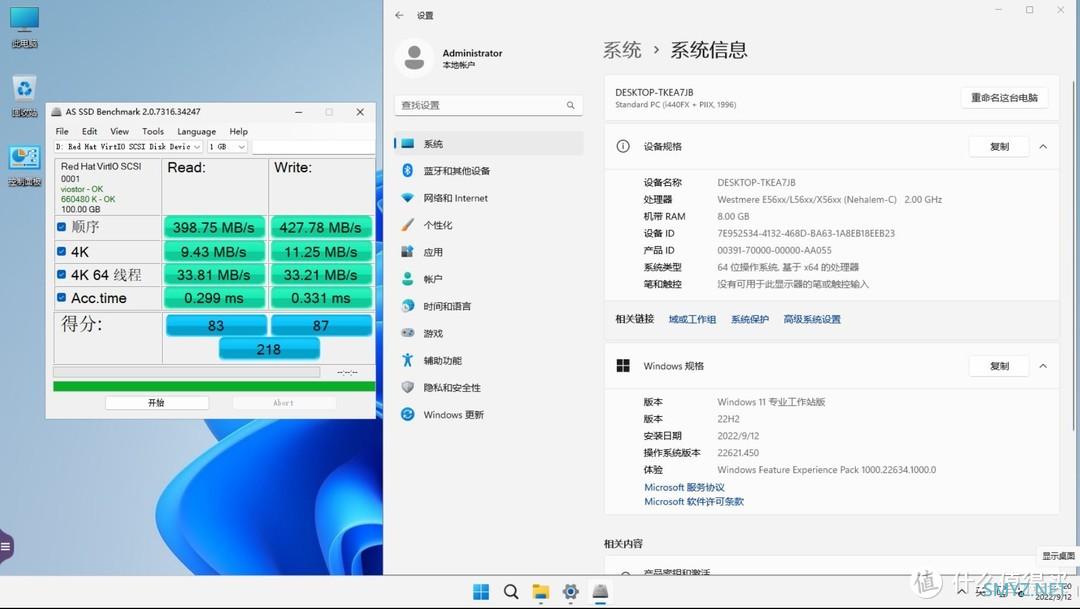
VirtIO
在ASS的测试中,VirtIO总体好于SATA,得分高出50%,特别是4K部分的数据完全占优!

总结
安装Windows时直接选择VirtIO,请事先下载驱动,并且增加一台光驱以便在Windows的安装过程挂载此驱动。磁盘的VirtIO接口效率远优于SATA。IDE和SCSI未有测试,不过估计也是一样碾压。
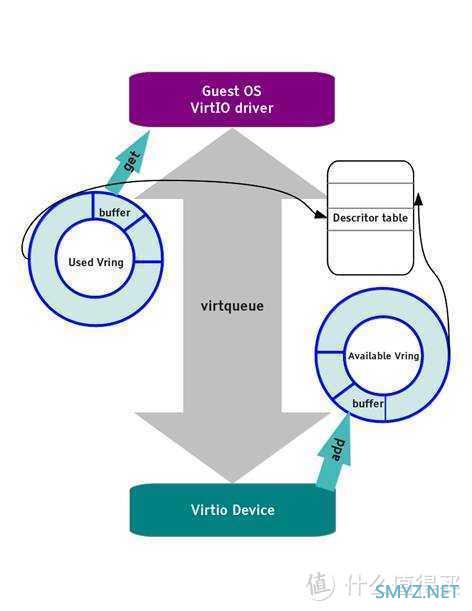
看上去VirtIO是Virtualization Station 虚拟化工作站的“亲儿子”,优化相当出色!

准备把我虚拟机上的Windows系统,全部转换到VirtIO接口!












 加载中,请稍侯......
加载中,请稍侯......
网友评论